Редактор анимированных GIF: первоклассные инструменты для улучшения ваших GIF-файлов
GIF-файлы обычно можно увидеть на различных платформах социальных сетей и в приложениях для обмена сообщениями. Его обычно используют, чтобы поделиться своими чувствами или эмоциями по поводу чего-либо, а также использовать его в разделе комментариев, обмена сообщениями и публикациях. GIF-файлы широко используются для быстрой доставки сообщения, не говоря ни слова. Если вы используете GIF-файлы в качестве сообщения или комментария, их легко поймет любой, поскольку они точно отражают ваши чувства.
У вас есть GIF-файл, который вы хотите подправить и улучшить? Когда ваш GIF пройдет процесс редактирования, он наверняка станет лучше, чем раньше, и понравится всем, кто его увидит. Итак, этот пост предоставит редактор GIF который вы можете использовать для редактирования вашего GIF. Без дальнейших церемоний перейдите к следующим частям, чтобы познакомиться с ними.

- СПИСОК РУКОВОДСТВ
- Часть 1. Обзор программного обеспечения редактора GIF
- Часть 2. Лучшие онлайн-редакторы GIF
- Часть 3. Простые в использовании приложения для редактирования GIF
- Часть 4. Сравнительная таблица
- Часть 5. Часто задаваемые вопросы о GIF-файлах
Часть 1. Обзор программного обеспечения редактора GIF
Вам будет удобнее использовать настольный редактор при редактировании. Вы можете редактировать на более широком экране и лучше управлять инструментами редактирования. В этой части представлен редактор GIF, к которому вы можете получить доступ с рабочего стола вашего компьютера.
1. ArkThinker Видеоконвертер Ultimate
ArkThinker Конвертер видео Ultimate это настольная программа с мощными инструментами и функциями редактирования. Вам не нужно быть опытным редактором, чтобы освоить программное обеспечение, поскольку вы можете легко манипулировать им и перемещаться по нему, поскольку оно имеет интерфейс, удобный только для новичков. Кроме того, он имеет встроенную функцию MV, которая позволяет редактировать GIF. В нем есть готовые темы, которые вы можете применить к своему проекту. Также можно повернуть GIF-файл, обрезать размер кадра, выбрать предпочтительное соотношение сторон и увеличить или уменьшить масштаб GIF-файла. Кроме того, вы можете добавить в GIF основной эффект, такой как контраст, насыщенность, яркость и оттенок.
Эта программа, несомненно, является отличным редактором GIF, на который вы можете положиться, поскольку она превзойдет ваши ожидания.
- Он имеет удобный интерфейс
- Имеет множество готовых тем.
- Он имеет базовый эффект и фильтры.
- Он быстрый в использовании и не имеет задержек
- Доступна платная версия для полного доступа.
2. Экран в GIF
Screen To GIF бесплатен и доступен на рабочем столе Windows, который можно использовать в автономном режиме. Он имеет простой интерфейс, который упрощает его использование. Эта программа предлагает три полезных функции для вашего проекта: она может захватывать ваш экран, прямую трансляцию с вашей веб-камеры или цифровую доску для рисования. Кроме того, он имеет встроенный редактор, позволяющий редактировать GIF-файлы. Эта программа позволяет вам редактировать GIF-файл перед тем, как поделиться им, поскольку она имеет базовые функции, которые помогут вам улучшить ваше творение. При редактировании GIF выберите именно ту область экрана, которую вы предпочитаете записывать, и добавьте как можно больше кадров. Этот анимированный редактор GIF позволяет создавать и редактировать изображения, используя эскизы, нажатия клавиш и многое другое. Кроме того, он позволяет добавлять в GIF текст, рисунки и изображения.
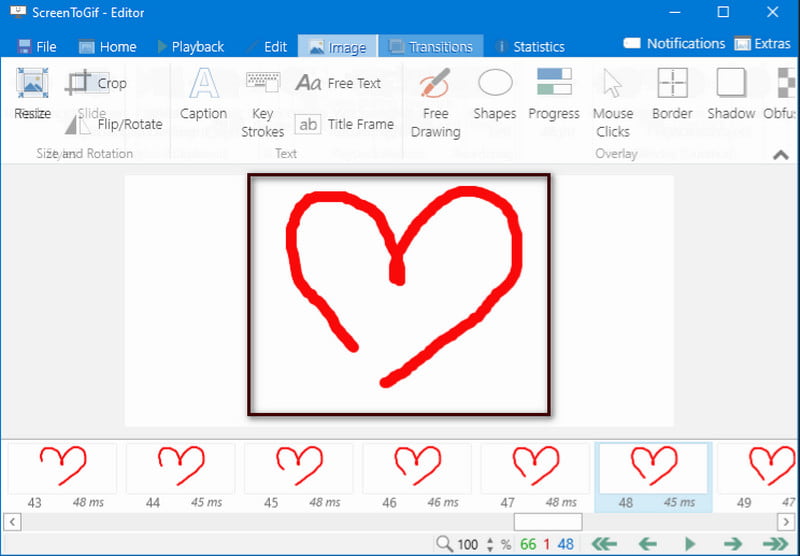
- Это бесплатно использовать
- Легко использовать
- Есть встроенный редактор
- Он не отображается в списке приложений или меню «Пуск».
3. Гимп
Gimp — это программа с открытым исходным кодом, которую можно бесплатно загрузить на ее главном сайте. Эта программа обычно используется для редактирования неподвижных изображений и анимированных GIF-файлов. Он позволяет вам редактировать анимированный GIF-файл простым и быстрым процессом. Преимущество этой программы в том, что каждый кадр имеет отдельный слой, который вы можете увидеть на панели «Слои». Кроме того, вы можете увидеть продолжительность каждого кадра, а также узнать, объединены ли кадры или заменены. Кроме того, он позволяет удалять рамки и добавлять другое изображение, текст или что-либо еще, что вы хотите включить в свои GIF-файлы. Кроме того, он позволяет обрезать, вращать и изменять размер. Этот редактор анимированных GIF-файлов имеет только базовые и ограниченные функции редактирования, которые полезны для редактирования GIF-файлов.
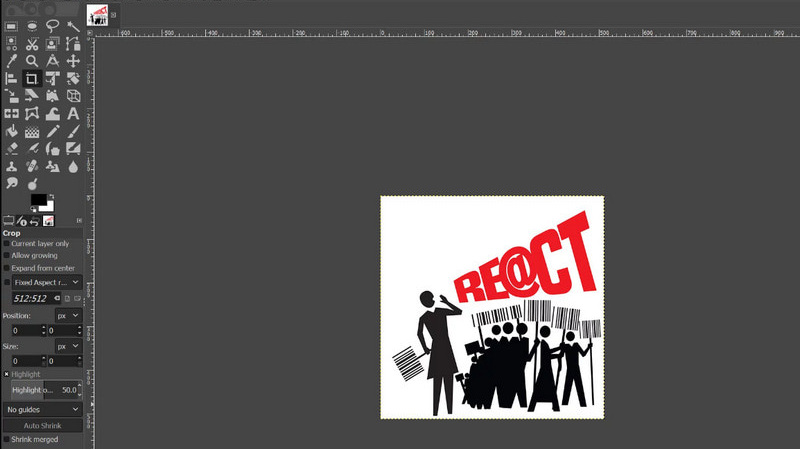
- Доступ свободен
- Он имеет интуитивно понятный интерфейс
- Он может редактировать каждый слой кадра
- Он может экспортировать в различные форматы
- Ограниченные возможности редактирования GIF.
- Нелегко обрезать
Часть 2. Лучшие онлайн-редакторы GIF
В этой части представлены онлайн-инструменты, к которым вы можете получить доступ, и вам не нужно ничего загружать или устанавливать на свой компьютер. Если вы предпочитаете редактировать свой GIF с помощью онлайн-редактора GIF, перейдите к следующим онлайн-инструментам.
1. Капвинг
Kapwing — это веб-инструмент, к которому вы можете получить доступ онлайн. Этот онлайн-инструмент представляет собой сложный редактор изображений и видео и имеет множество инструментов и функций редактирования. Кроме того, он имеет встроенный конструктор GIF, который позволяет создавать и редактировать GIF. Вы можете создавать GIF-файлы с YouTube или использовать свои изображения за считанные секунды с помощью этого онлайн-инструмента. Вы можете добавлять анимацию, изображения, фильтры, текст и переходы при редактировании GIF. Кроме того, вы можете обрезать, вращать и регулировать скорость каждого кадра, включенного в GIF. Преимущество этого онлайн-файла в том, что он предлагает множество текстовых анимаций и специальных эффектов, которые вы можете применить к своему GIF-файлу. Этот онлайн-редактор GIF поможет вам создавать и редактировать GIF.
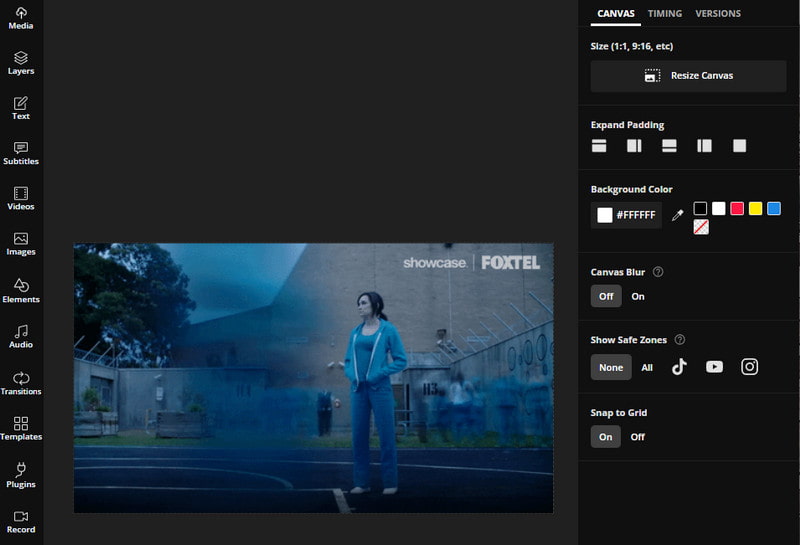
- Он доступен онлайн
- Не нужно ничего скачивать и устанавливать
- На экране не отображается реклама
- Имеет встроенный создатель GIF.
- Имеет множество инструментов редактирования
- Это слишком сложно для новичков
- Требуется войти в свою учетную запись
2. ВЕД.ИО
Еще один онлайн-инструмент, который вы можете использовать для редактирования GIF, — VEED.IO. У него очень простой интерфейс, в котором легко ориентироваться независимо от того, являетесь ли вы новичком или опытным редактором. Он предоставляет базовые и расширенные инструменты и функции редактирования. Он идеально подходит для новичков, которые не хотят тратить много времени на редактирование. Эта платформа редактирования на основе браузера позволяет конвертировать, создавать и редактировать GIF-файлы. Вы можете преобразовать свой GIF в более качественный результат за несколько шагов. Он позволяет добавлять текст и эффекты, разделять, ускорять и замедлять ваш проект. Кроме того, вы можете добавить субтитры и смайлы, а также обрезать концы GIF-файла, если он слишком длинный. Этот онлайн-инструмент прост, поэтому понятно, как его использовать и как он работает.
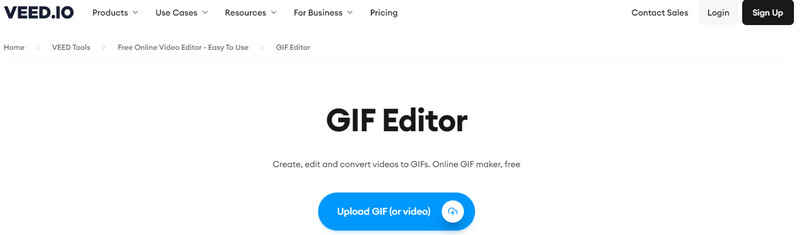
- Это просто использовать
- Это бесплатно и доступно онлайн
- Вам не требуется входить в свою учетную запись
- Нужен быстрый интернет
- Требуется время для загрузки
Часть 3. Простые в использовании приложения для редактирования GIF
1. Создатель GIF, редактор GIF
GIF Maker и Editor — это бесплатное приложение для создания GIF-файлов, которое позволяет легко и быстро создавать анимированные GIF-файлы. Это приложение имеет удобный для новичков интерфейс, которым легко управлять и перемещаться. Кроме того, он предоставляет полезные инструменты и функции для процесса редактирования. Чтобы улучшить и подправить ваш GIF, потребуется всего несколько минут. Это приложение имеет встроенные функции исключительно для GIF-файлов, такие как «Редактировать GIF», «Изображения ➡ GIF», «Камера ➡ GIF», «Быстрое редактирование GIF» и многие другие. Если вы хотите отредактировать свой GIF, перейдите прямо в раздел «Быстрое редактирование GIF», и оттуда вы сможете добавить к своему творению текст, эффекты, наклейки и многое другое.
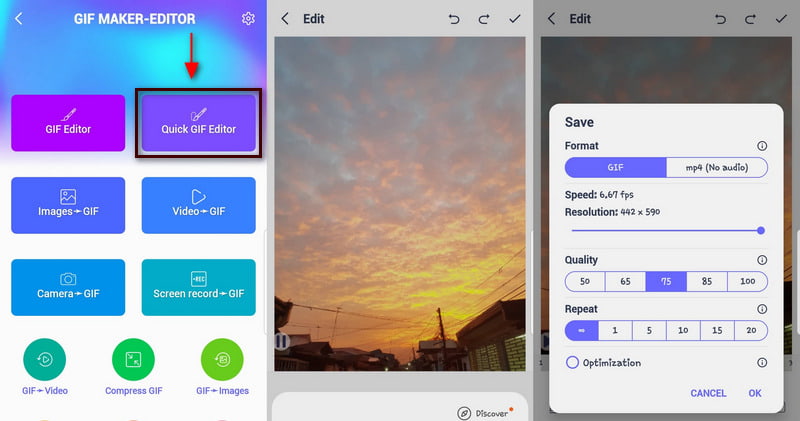
- Имеет встроенный редактор GIF.
- Имеет множество инструментов редактирования
- Вам не требуется входить в свою учетную запись
- На экране появляется спам-реклама
2. Гифи
Еще одно приложение, которое вы можете использовать для редактирования GIF, — Giphy. В этом приложении имеется множество бесплатных GIF-файлов, которые вы можете найти в библиотеке. Этот редактор GIF позволяет обрезать, добавлять текст и фильтровать GIF. Если вы обрежете GIF, результат будет меньше. А если вы добавите текст или наклейку и примените эффект, результат станет больше. Кроме того, вы можете изменить направление воспроизведения GIF. Вы можете перемотать его или воспроизвести назад. Giphy не позволяет напрямую редактировать GIF-файлы, которые можно найти только в библиотеке. Прежде чем редактировать GIF, вам следует сохранить его в галерее телефона. Когда вы редактируете свой GIF в этом приложении, на нем не будет водяных знаков. Неважно, где вы берете GIF; важно то, что вы можете безопасно использовать его где угодно.
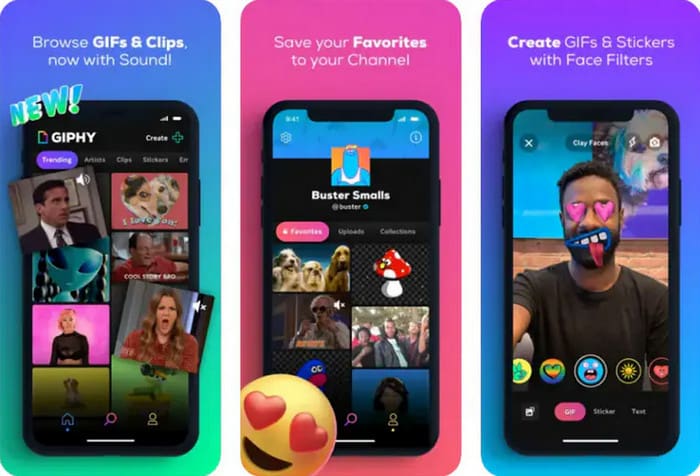
- У него есть опция библиотеки, состоящая из множества GIF-файлов.
- Он превосходно улучшает GIF
- Он не позволяет отключить цикл
- Требуется войти или зарегистрироваться
Часть 4. Сравнительная таблица
| Ключевая особенность | Возможность редактирования | Удобный для новичков интерфейс | Платформа |
|---|---|---|---|
| ArkThinker Конвертер видео Ultimate | ✔ | ✔ | Программное обеспечение |
| Экран в GIF | ✔ | ✔ | Программное обеспечение |
| GIMP | ✔ | ✖ | Программное обеспечение |
| Капвинг | ✔ | ✖ | Браузер |
| ВЕД.ИО | ✔ | ✔ | Браузер |
| Создатель и редактор GIF | ✔ | ✔ | Приложение |
| Гифи | ✔ | ✔ | Приложение |
Часть 5. Часто задаваемые вопросы о GIF-файлах
Каковы преимущества использования редактора GIF?
Одним из основных преимуществ использования анимированных GIF-файлов является их размер, поскольку он меньше по сравнению с другими форматами файлов. GIF небольшой, поэтому загружается быстрее без потери качества.
Каковы ограничения формата файлов GIF?
GIF — это небольшой формат файла с 256 цветами, поэтому он будет выглядеть размытым, поскольку имеет низкое разрешение.
Почему мой GIF тормозит?
Ваш GIF загружается так медленно, потому что в нем много кадров, что приводит к задержкам.
В чем основное преимущество использования GIF-файлов в социальном контенте?
GIF-файлы обычно используются для взаимодействия с аудиторией и в то же время для привлечения ее внимания. Если вы ведете бизнес, было бы легко донести послание вашего бренда за считанные секунды, используя GIF.
Заключение
Если вы впервые редактируете GIF-файлы, вы наверняка будете искать инструмент, предлагающий больше возможностей редактирования. В этом посте представлены инструменты, к которым вы можете получить доступ онлайн и офлайн, используя свой настольный компьютер и мобильный телефон. Вам решать, какой инструмент вы будете использовать для редактирования GIF. Начните учиться как редактировать гифку используя инструменты, представленные выше.
Что вы думаете об этом посте. Нажмите, чтобы оценить этот пост.
Отличный
Рейтинг: 4.9 / 5 (на основе 362 голоса)
Найдите больше решений
Комплексное руководство по замедлению или ускорению анимированных GIF-файлов Ezgif Resize – обрезка видео Ezgif и лучшая альтернатива Ezgif Надежное приложение GIF-фильтра для улучшения вашего GIF-файла [6 инструментов] Как настроить смену цикла GIF и воспроизводить его вечно Способы добавления водяного знака в GIF и удаления водяного знака в GIF Топ-6 онлайн-обрезчиков видео для удаления нежелательных кадровСоответствующие статьи
- Редактировать изображение
- Добавьте музыку в GIF: включите музыку в свой GIF после конвертации
- GIF Resizer: идеальные инструменты для изменения размера анимированного GIF
- [6 инструментов] Как настроить смену цикла GIF и воспроизводить его вечно
- GIF Cutter: как вырезать GIF простыми и быстрыми методами
- Простые инструкции по обрезке видео в Snapchat
- Самые простые способы сократить видео на разных устройствах
- 3 способа добавить текст к видео с помощью онлайн- и офлайн-инструментов
- Способы добавления водяного знака в GIF и удаления водяного знака в GIF
- Как создать фильтр Instagram с помощью отличных инструментов
- Простые способы добавления фото в видео онлайн и офлайн



